Rumah >masalah biasa >Cara menggunakan penunjuk untuk membetulkan rujukan yang salah dalam win11
Cara menggunakan penunjuk untuk membetulkan rujukan yang salah dalam win11
- PHPzke hadapan
- 2023-06-29 15:02:321259semak imbas
Bagaimana untuk menggunakan penunjuk untuk membetulkan rujukan yang salah dalam win11? Saya percaya setiap orang pernah menghadapi masalah komputer mereka sendiri, jadi bagaimana untuk menggunakan penunjuk untuk membetulkan rujukan yang salah dalam win11? Ramai rakan tidak tahu cara mengendalikannya. Editor di bawah telah menyusun kaedah menggunakan penunjuk untuk membaiki rujukan yang salah dalam Win11 Jika anda berminat, ikuti editor dan lihat di bawah.

Cara membetulkan rujukan yang salah menggunakan penunjuk dalam win11
1. Mulakan dalam mod selamat
Klik ikon Windows/Mula dalam bar tugas, dan kemudian pilih ikon kuasa.

Tekan dan tahan kekunci Shift pada papan kekunci anda dan klik pada pilihan Mulakan semula sekarang.
Anda akan diubah hala ke menu di bawah di mana anda boleh memilih penyelesaian masalah dan pilihan lanjutan.

Sekarang, klik pada Startup Repair dan jika ia muncul, klik pada butang Restart.

Selepas komputer anda dimulakan semula, navigasi menggunakan kekunci 4 pada papan kekunci anda untuk mengakses pilihan berkaitan yang terdapat pada skrin di bawah. Akibatnya, mesin akan memasuki persekitaran mod selamat hasil daripada langkah seterusnya.
2. Kemas kini pemacu peranti
Gunakan kekunci pintasan Windows + I untuk membuka antara muka tetapan, kemudian navigasi ke panel kiri dan pilih Kemas Kini Windows. Sekarang pilih pilihan lanjutan dari sebelah kanan seperti yang ditunjukkan di bawah.

Seterusnya, klik pada Kemas Kini Pilihan di bawah bahagian Pilihan Tambahan.
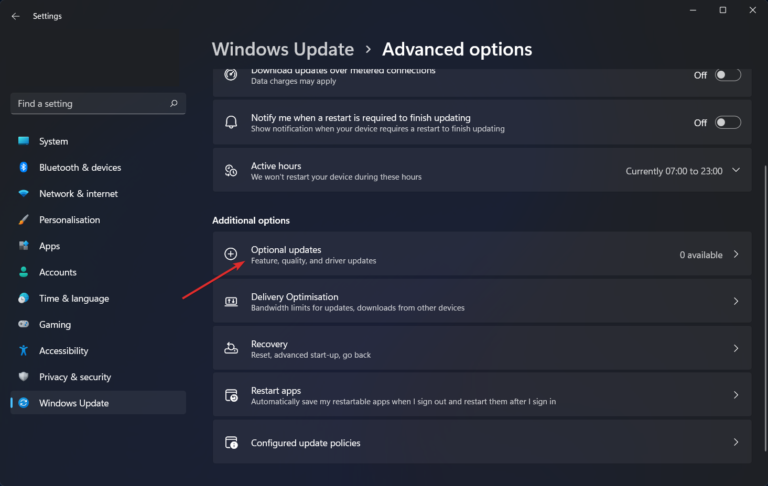
Pilih Kemas Kini Pemandu dari menu lungsur yang muncul, kemudian pilih semua kemas kini pemacu yang ditunjukkan kepada anda, dan akhirnya klik pada butang Muat Turun dan Pasang untuk menyelesaikan proses. Saya tidak perlu memasang sebarang kemas kini tambahan sekarang.

Walaupun Windows kerap mengemas kini pemacu secara automatik, anda juga boleh mencari kemas kini secara manual jika anda menghadapi masalah. Kami amat mengesyorkan menggunakan program profesional seperti DriverFix untuk mengimbas dan mengemas kini pemacu lapuk secara automatik untuk menjimatkan masa.
3. Jalankan imbasan SFC
Untuk membuka antara muka gesaan arahan, anda perlu menekan kekunci Windows dan masukkan cmd dalam bar carian. Akhir sekali, klik kanan di bahagian atas hasil carian dan pilih Jalankan sebagai pentadbir.

Sekarang taip atau salin-tampal arahan berikut seperti yang ditunjukkan di bawah dan biarkan ia dijalankan: sfc /scannow

Di atas adalah keseluruhan kandungan [Cara membetulkan rujukan yang salah dengan penunjuk dalam win11 - Bagaimana untuk betulkan rujukan yang salah dengan petunjuk dalam win11] , lebih banyak tutorial menarik ada di tapak ini!
Atas ialah kandungan terperinci Cara menggunakan penunjuk untuk membetulkan rujukan yang salah dalam win11. Untuk maklumat lanjut, sila ikut artikel berkaitan lain di laman web China PHP!

